Passo 1: Copia l'IP del Server dal Pannello di Controllo
Per prima cosa, accedi al pannello di hosting del tuo server e individua l'indirizzo IP del tuo server Satisfactory. Assicurati di copiarlo, perché ti servirà durante il processo di configurazione.
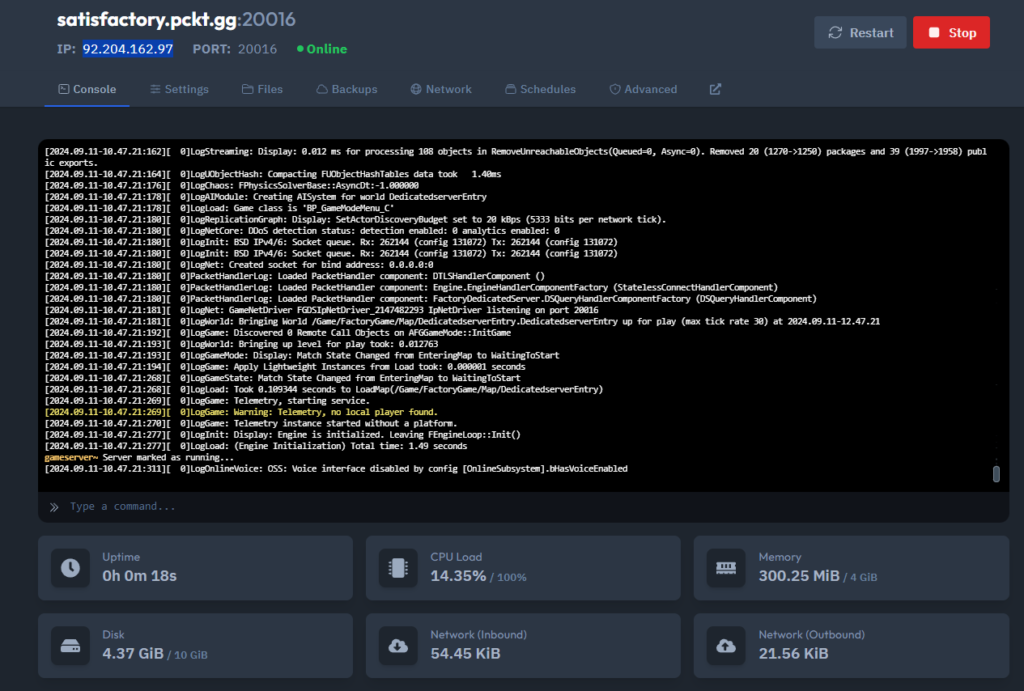
Passo 2: Apri Satisfactory e Accedi al Gestore Server
Avvia Satisfactory e vai alla scheda Gestore Server. Qui potrai gestire le connessioni al server. Una volta dentro, seleziona Aggiungi Server.
Passo 3: Inserisci l'IP e la Porta del Server
Incolla l'IP del server che hai copiato in precedenza e inserisci il numero di porta fornito dal tuo host. Di solito questi dati sono visualizzati insieme nel pannello di controllo. Conferma i dettagli e procedi al passaggio successivo.
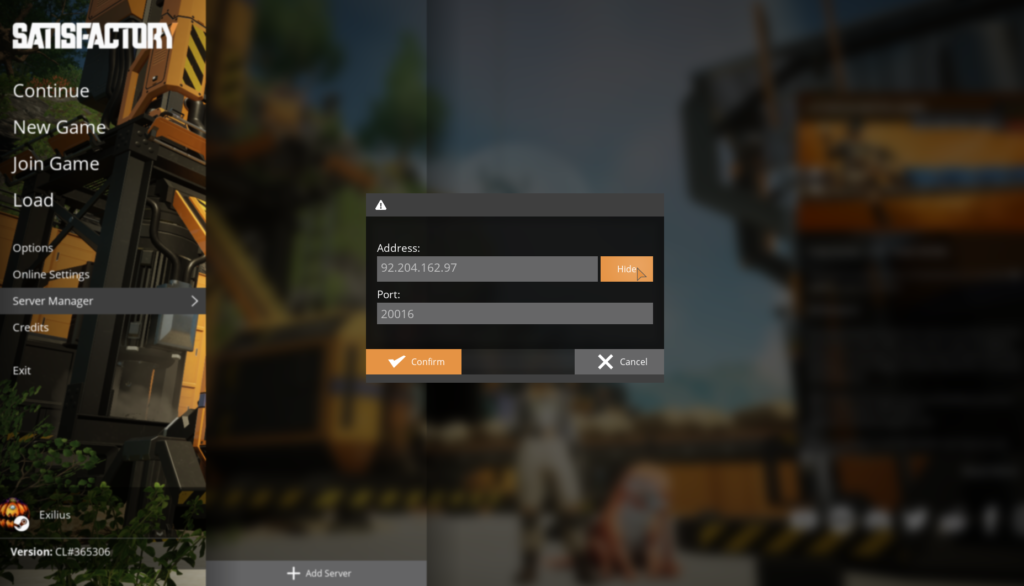
Passo 4: Reclama il Tuo Server e Dagli un Nome
Dopo aver inserito IP e porta, apparirà un pop-up che ti chiederà di reclamare il server. Qui potrai dare al tuo server un nome unico per riconoscerlo facilmente.
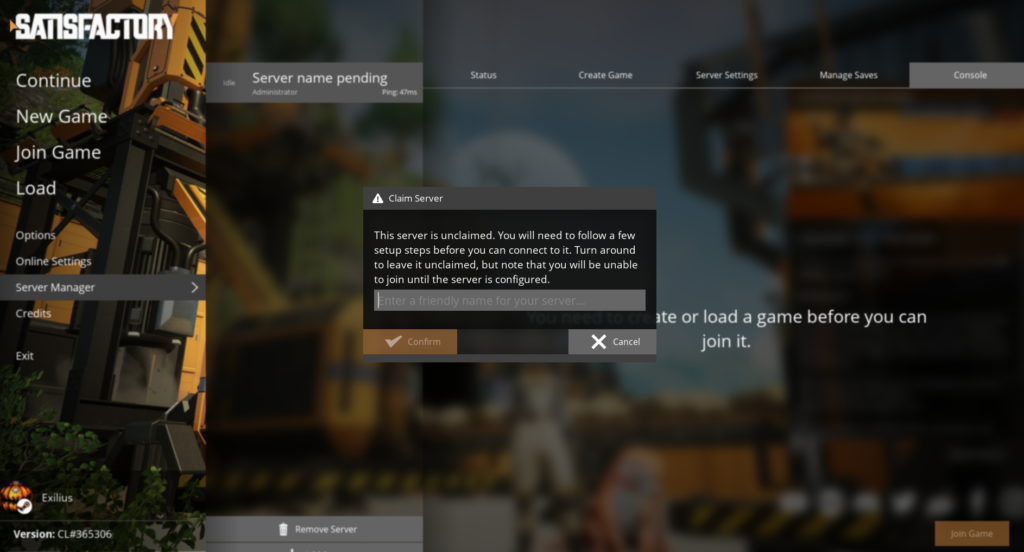
Passo 5: Imposta una Password di Amministrazione
Per proteggere il tuo server, ti verrà chiesto di impostare una password amministratore. Scegli una password robusta che sia facile da ricordare per te, ma comunque sicura.
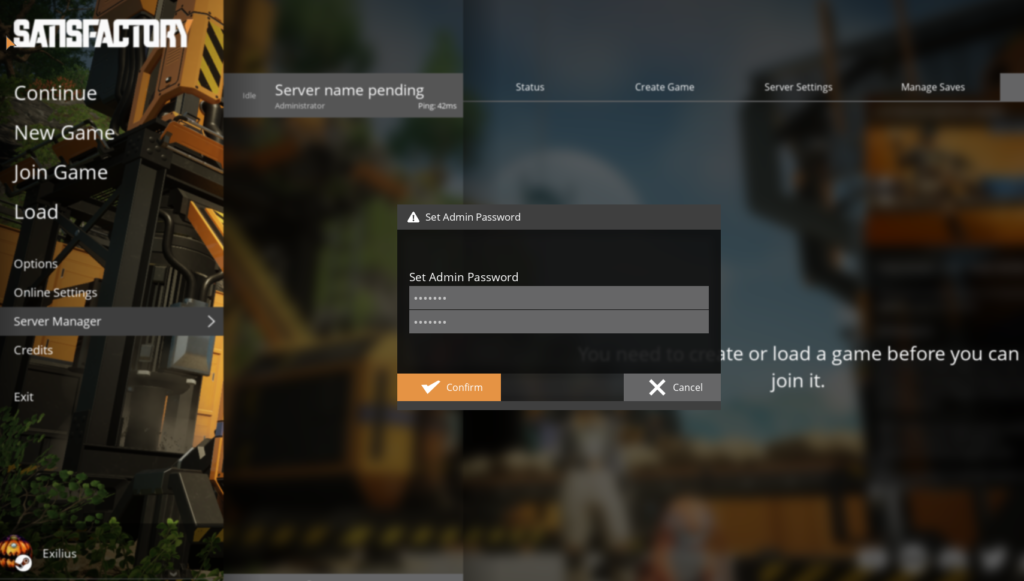
Passo 6: Crea o Carica una Partita sul Tuo Server
Ora che il tuo server è configurato, puoi creare una nuova partita o caricare un file di salvataggio esistente.
- Creazione di una Nuova Partita: Se scegli di creare una nuova partita, seleziona semplicemente un punto di spawn, dai un nome alla tua sessione e premi Avvia Gioco. Puoi anche regolare impostazioni aggiuntive cliccando su Impostazioni Avanzate.
- Caricamento di un Salvataggio Esistente (Opzionale): Se hai una partita precedente che vorresti continuare, vai su Gestisci Salvataggi e clicca su Carica Salvataggio. Seleziona un salvataggio manuale o un autosalvataggio da caricare.
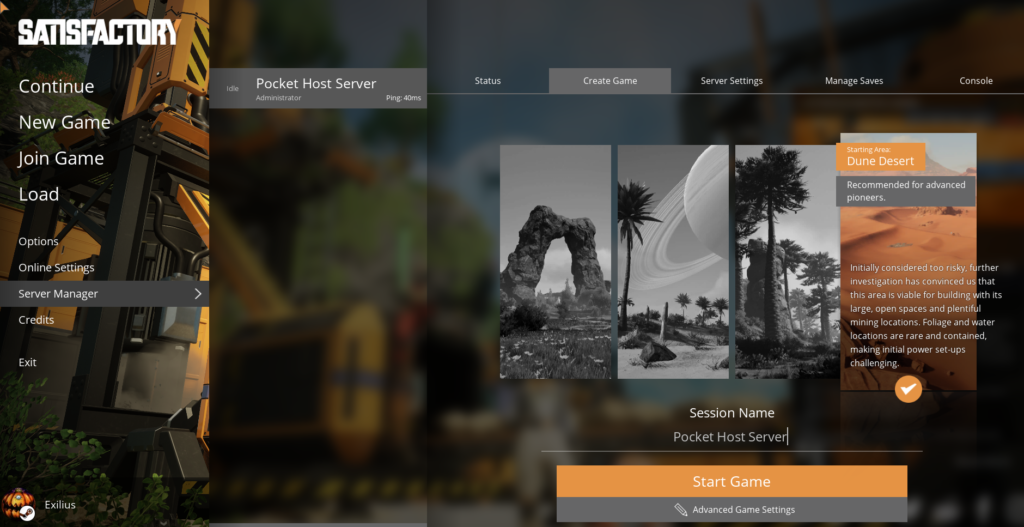
Passo 7: Carica il Tuo Salvataggio (Opzionale)
Una volta caricato il file di salvataggio, vai su Carica Salvataggio, seleziona il file di salvataggio caricato e clicca su Carica Partita. Se desideri personalizzare ulteriormente le impostazioni del server, puoi scegliere di caricare la partita con Impostazioni Avanzate abilitate.
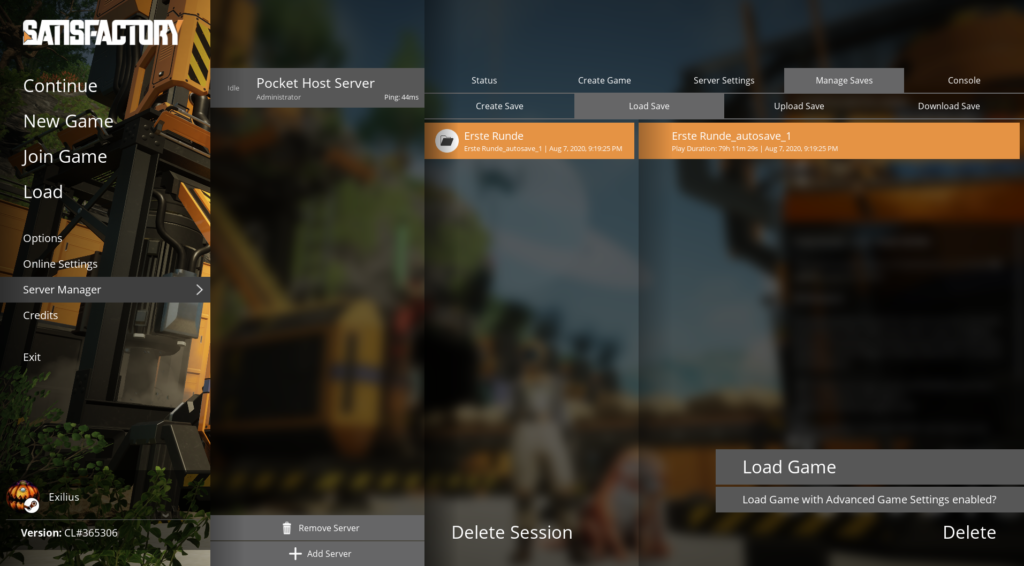
Passo 8: Attendi la Configurazione del Server
Il processo di configurazione del server potrebbe richiedere alcuni minuti. Abbi pazienza mentre il gioco prepara l'ambiente del tuo server.
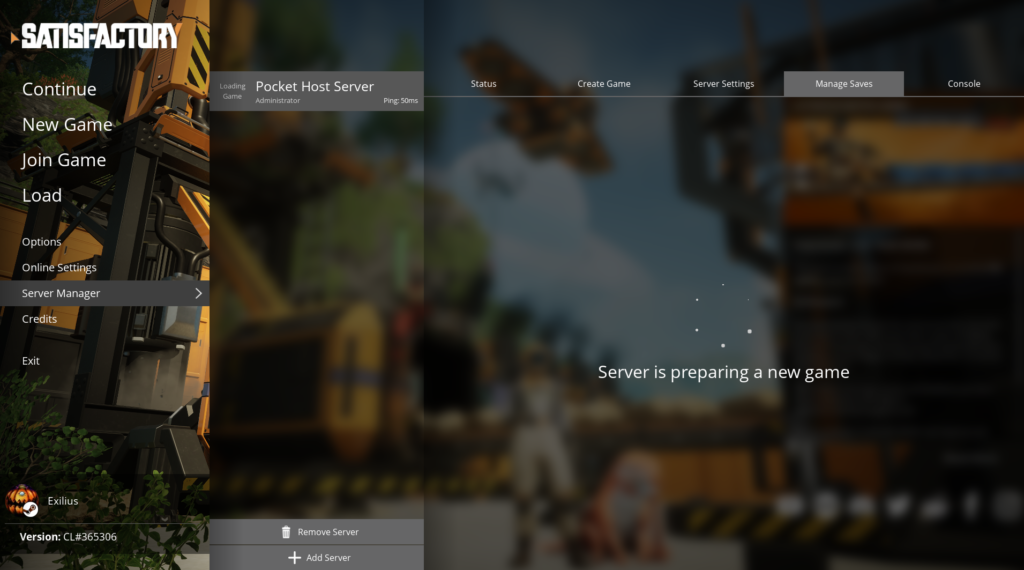
Passo 9: Unisciti al Tuo Server Satisfactory
Una volta completata la configurazione, clicca semplicemente sul pulsante Unisciti alla Partita per connetterti al tuo server Satisfactory e iniziare a giocare!




